Tentang KamiPedoman Media SiberKetentuan & Kebijakan PrivasiPanduan KomunitasPeringkat PenulisCara Menulis di kumparanInformasi Kerja SamaBantuanIklanKarir
2025 © PT Dynamo Media Network
Version 1.102.2
Konten dari Pengguna
7 Cara Membersihkan RAM Laptop
23 Maret 2022 19:52 WIB
·
waktu baca 3 menitTulisan dari How To Tekno tidak mewakili pandangan dari redaksi kumparan
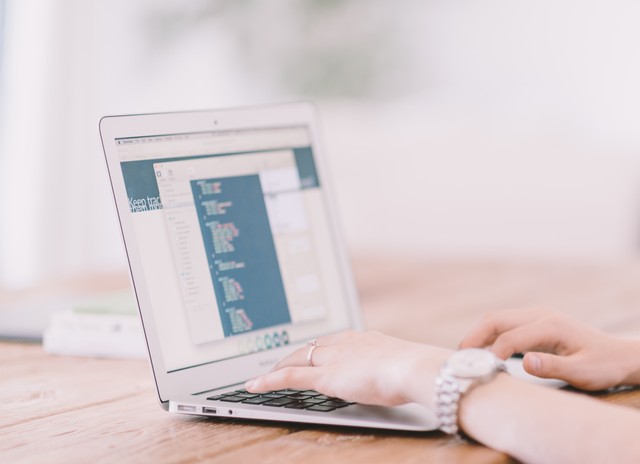
ADVERTISEMENT
7 cara membersihkan RAM laptop dapat mengurangi risiko memori penuh. Hal itu juga salah satu upaya menjaga performa laptop agar tetap optimal.
ADVERTISEMENT
Setiap laptop menggunakan informasi yang disimpannya dalam RAM untuk menyelesaikan tugas sekaligus menerima dan menjalankan fungsi lainnya. Random Access Memory di laptop disimpan pada chip memori yang berfungsi untuk menyimpan data jangka pendek.
Saat kamu mengosongkan ruang RAM, nantinya akan membuat laptop melakukan tugas dengan lancar. Kali ini, How To Tekno akan menjelaskan bagaimana cara membersihkan RAM laptop yang kotor.
7 Cara Membersihkan RAM Laptop yang Penuh
Mengutip beberapa laman, ada berbagai cara untuk membersihkan RAM laptop di Windows 7, 8, dan 10. Simak cara membersihkan RAM laptop Windows 10 di bawah ini:
1. Restart Laptop
Cara pertama adalah dengan memulai ulang laptop yang nantinya akan menghapus isi RAM sepenuhnya dan memulai kembali semua proses yang berjalan.
ADVERTISEMENT
Meskipun ini tidak akan meningkatkan RAM maksimum yang kamu miliki, namun cara ini dapat membersihkan proses yang berjalan di latar belakang yang dapat menghabiskan memori laptop.
2. Berhenti Menjalankan Aplikasi Latar Belakang
Salah satu penyebab yang dapat menghabiskan RAM adalah aplikasi yang diatur untuk berjalan secara otomatis di latar belakang. Untuk menghentikan aplikasi latar belakang lakukan beberapa langkah berikut ini:
Cara ini bisa kamu gunakan jika laptop sudah digunakan selama bertahun-tahun sebelum menyadari beberapa aplikasi ini menghabiskan penyimpanan RAM.
3. Uninstall Aplikasi yang Tidak Dibutuhkan
4. Perbarui Aplikasi di Laptop
ADVERTISEMENT
Selain untuk alasan keamanan, memperbarui aplikasi di laptop juga dapat mengurangi pemborosan RAM. Pasalnya, jika beberapa aplikasi mengalami kebocoran memori, nantinya program tersebut akan memakan lebih banyak RAM.
Selain itu, versi terbaru aplikasi dapat menyertakan pengoptimalan dan peningkatan sehingga perangkat lunak tidak perlu menggunakan banyak RAM pada umumnya.
5. Scan Malware
Sebaiknya periksa malware di laptop kamu jika merasa RAM selalu berkurang. Bisa jadi hal tersebut disebabkan akibat pencurian perangkat lunak yang menyebabkan menyedot RAM laptop. Kamu bisa menggunakan software yang memiliki fungsi untuk scan malware.
6. Bersihkan Memori Penyimpanan
Jika kamu menemukan bahwa RAM laptop benar-benar penuh, tetapi kamu masih membutuhkan penyimpanan, maka kamu dapat menggunakan ruang kosong di drive laptop. Penyimpanan ekstra ini terdapat di hard drive laptop sehingga kamu dapat terus menjalankan aplikasi.
ADVERTISEMENT
7. Periksa Penggunaan CPU
Terakhir, kamu juga dapat menggunakan aplikasi ‘Monitor Aktivitas’ untuk memeriksa kesehatan dan penggunaan CPU laptop. CPU adalah unit pemrosesan pusat yang berfungsi menjalankan instruksi dari informasi laptop yang disimpan sebagai RAM.
Untuk memantau CPU tersebut, cukup pilih tab ‘CPU’ di depan tab memori. Nantinya kamu dapat melihat apakah ada aplikasi yang membutuhkan lebih banyak daya pemrosesan daripada yang lain.
Itulah 7 cara membersihkan RAM laptop yang bisa kamu coba sesuai dengan Windows yang kamu gunakan saat ini.
(SAN)

